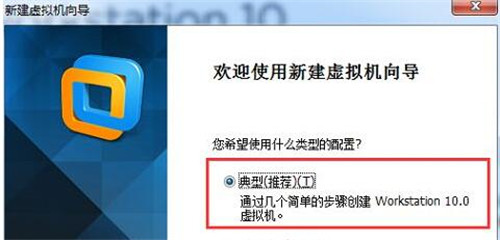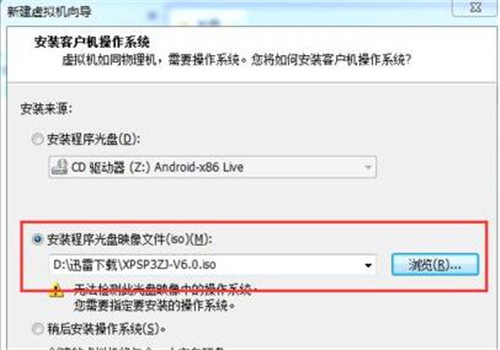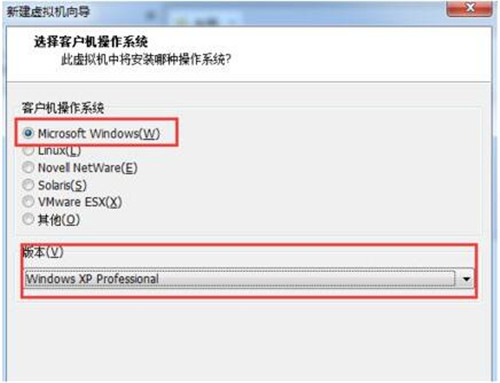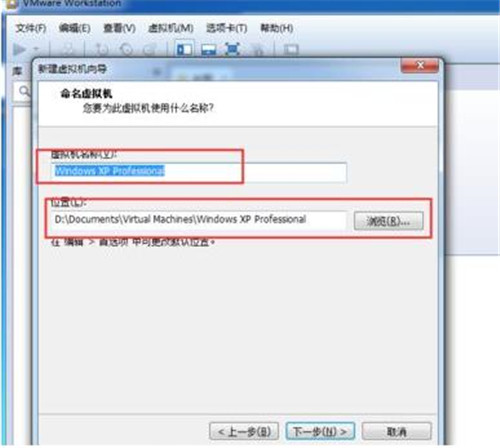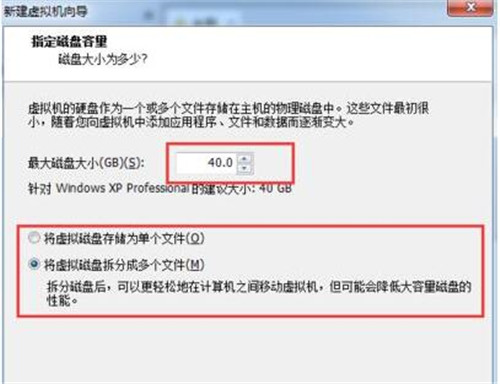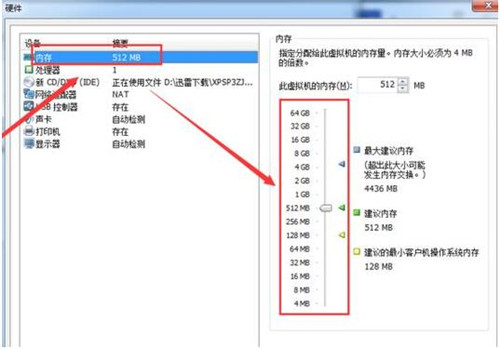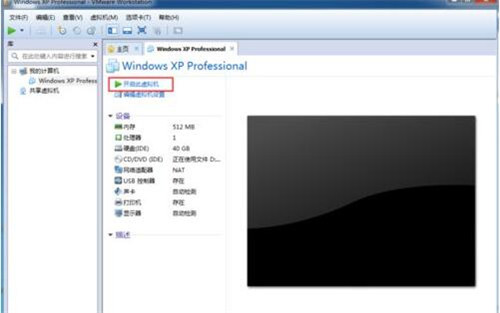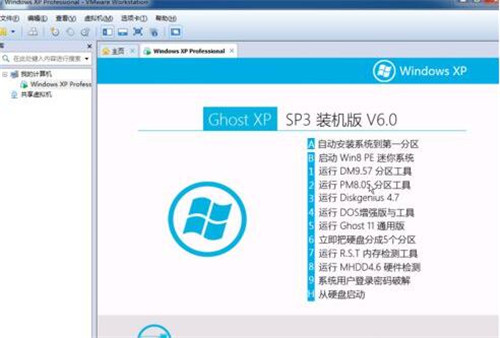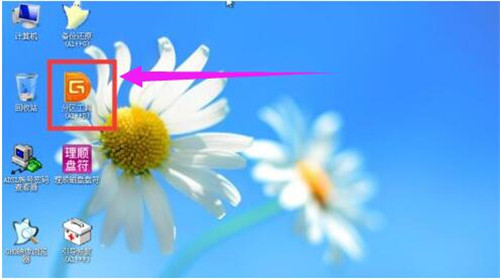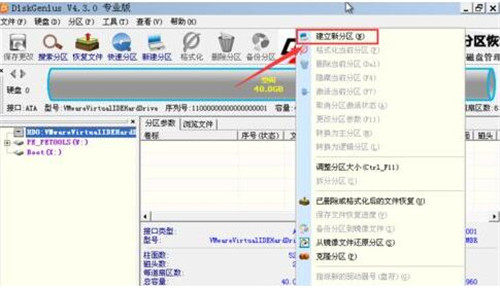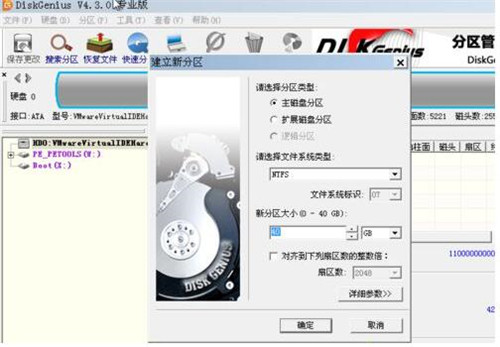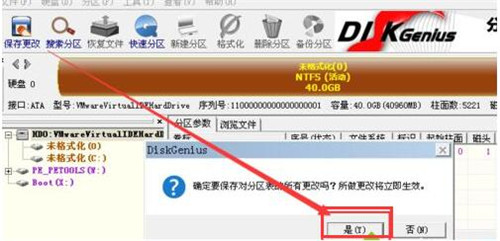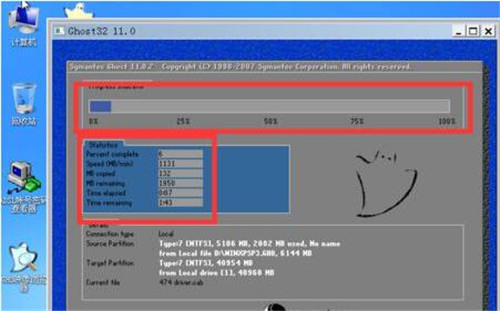虚拟机安装xp系统详细教程
- 分类:教程 回答于: 2022年05月10日 14:30:24
虚拟机是指一个拥有着完整电脑系统的一款软件,很多朋友可能不知道怎么在虚拟机上安装XP系统,下面小编在这里为大家带来虚拟机XP系统的安装流程,感兴趣的朋友们可以学习下。
工具/原料
系统版本:windows xp系统
品牌型号:联想ThinkPad
方法一、虚拟机安装xp系统详细教程
打开VMware Workstation,首先点击创建新的虚拟机
默认选择典型,点击下一步
选择光盘映像,打开下载下来的ghost xp sp3 ISO文件,点击下一步
客户机操作系统选择Microsoft Windows,在下面的版本中选择windows xp,点击下一步
根据自己的需要修改虚拟机名称和位置,点击下一步
接下来指定磁盘大小和虚拟磁盘设置,也可以使用默认设置
如果想要修改内存则可以点击自定义硬件按钮,选中内存,然后调整,注意不要超过本地实际内存
创建完成后,点击开启虚拟机
选择进入PE系统,下图中是B启动win8 PE迷你系统,选择它回车
进入pe系统之后打开桌面上的分区大师,对硬盘进行分区操作
右击灰色的空闲磁盘,选择建立新分区
使用默认设置即可
点击左上角的保存更改,并在弹出的窗口点击:是,完成分区操作
双击【安装XP系统到C盘】,开始安装
接下来不需要操作,只要等待自动安装结束重启即可
然后就可以启动xp系统完成本次虚拟机系统的安装。
总结
1、打开VMware Workstation,点击创建新的虚拟机,默认选择典型,点击下一步。
2、 选择光盘映像,打开下载下来的ghost xp sp3 ISO文件,点击下一步
3、客户机操作系统选择Microsoft Windows,在下面的版本中选择windows xp,点击下一步
4、根据自己的需要修改虚拟机名称和位置,点击下一步
5、创建完成后,点击开启虚拟机
6、选择进入PE系统,选择启动win8 PE迷你系统,回车
7、 打开桌面上的分区大师,对硬盘进行分区操作
8、使用默认设置即可,点击左上角的保存更改,并在弹出的窗口点击:是,完成分区操作
9、双击【安装XP系统到C盘】,开始安装
10、等待自动安装结束重启,完成。
 有用
26
有用
26


 小白系统
小白系统


 1000
1000 1000
1000 1000
1000 1000
1000 1000
1000 1000
1000 1000
1000 1000
1000 1000
1000 1000
1000猜您喜欢
- 电脑系统重装软件怎么使用..2022/08/07
- 小编告诉你们一键重装会怎么样..2016/11/21
- 访问网上邻居提示“账户密码”怎么办?..2015/11/07
- 电脑系统企业版安装教程2020/03/26
- 装机吧官网怎么查找2022/09/24
- 一键驱散,小编教你一键驱散怎么使用..2018/02/01
相关推荐
- 三星笔记本重装系统,小编教你三星笔记..2017/12/22
- 易失得数据恢复工具有哪些..2023/03/27
- 联想笔记本自带一键重装系统步骤..2023/03/02
- 萝卜家园重装win7系统的方法..2016/11/22
- 重新装了系统后读不了U盘2016/10/10
- 戴尔一键恢复出厂自带系统怎么操作..2022/02/11